エラー13003はコンピュータを示します Zoomをインストールできませんでした 不十分な許可による部屋。 つまり、使用しているアカウントには、アプリをインストールするために必要な権限がありません。 エラーコード13003をバイパスして、マシンにZoomRoomsをインストールする方法を見てみましょう。
ズームルームエラー13003を修正する方法
管理者権限でZoomをインストールする
管理者アカウントを使用していることを確認してください。 次に、Zoomクライアントを手動でダウンロードします。 ズームの公式ウェブサイト. インストーラーを右クリックして、管理者権限で実行します。 これは、権限関連のエラーを回避するのに十分なはずです。
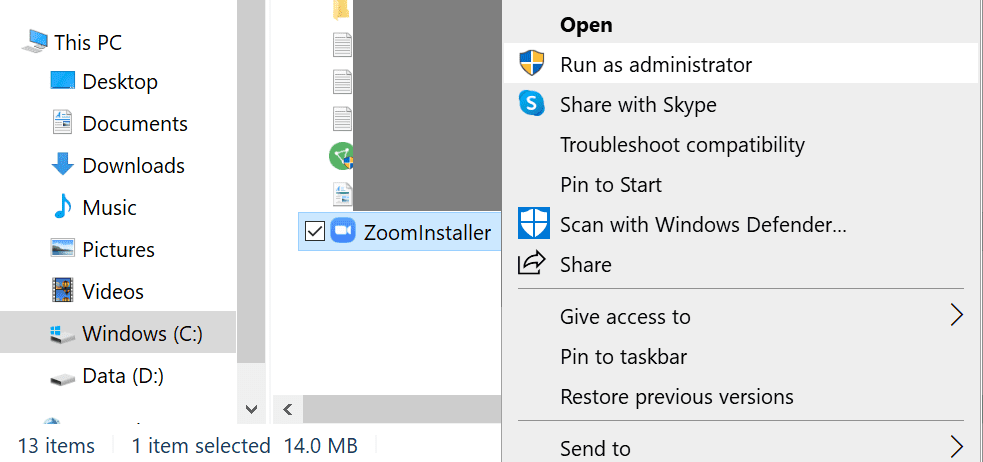
コンピューターが組織によって管理されている場合、IT管理者は、ユーザーによるプログラムのインストールをブロックする特定のポリシーを設定している可能性があります。 この場合は、IT管理者に連絡してください。
ドライバーを更新する
古いまたは破損したビデオおよびオーディオドライバは、迷惑なズームエラー13003をトリガーする可能性があります。 更新または ドライバを再インストールします 問題がなくなったかどうかを確認します。
- を起動します デバイスマネージャ.
- 次に、以下のドライバーカテゴリを見つけます。
- サウンド、ビデオ、およびゲームのコントローラー。
- ディスプレイアダプター。
- 各ドライバーカテゴリを展開し、を選択します ドライブを更新する.

- エラー13003が続く場合は、 デバイスをアンインストールします 現在のドライバーを削除します。
- コンピュータを再起動してください。 マシンは、再起動時に最新のドライバーを自動的にインストールします。
他のプログラムを閉じる
Zoomをインストールできない場合は、バックグラウンドで実行されている他のすべてのプログラムを閉じてください。 これには、ウイルス対策、ファイアウォール、VPNなどが含まれます。 サードパーティのプログラムは、Zoomインストーラーと競合する可能性があります。
- を起動します タスクマネージャー、をクリックし、 プロセス タブ。
- 閉じたいプログラムを右クリックして選択します タスクの終了.

- その後、公式WebサイトからZoomを再度ダウンロードし、管理者としてインストーラーを実行します。
または、コンピュータをクリーンブートすることもできます。 ステップバイステップの手順については、チェックアウトしてください このガイド.
Zoomをインストールした後は、ウイルス対策とファイアウォール保護をオンにすることを忘れないでください。